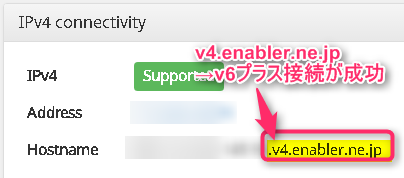@nifty光が提供している「v6プラス(無料)」は、通信速度を高速化する効果があります。
通信中における「遅い」「重い」「回線落ち」などのトラブルを劇的に改善してくれるため、ストレスフリーなインターネットサーフィンが楽しめるようになるのがサービスの特徴といえるでしょう。
今回の記事では、@nifty光で「v6プラス(無料)」を設定する方法を完全版でまとめてみました。写真やスクリーンショット付きでやさしく解説していますので、パソコンが苦手な方でもかんたんに設定できると思います。
まだ@nifty光にお申し込みでない方は、まずは先に契約を済ませておきましょう。以下のキャンペーンサイトからお申し込みいただけます。
(新規、またはフレッツ光からの転用でも両方OK!)
目次
v6プラスの効果(通信速度)はどのくらい?
v6プラスの効果(通信速度)はどのくらいになるのか?
気になりますよね。
お住いの建物によって変わるので一概には言えませんが、光配線ならだいたい3桁台(100Mbps~)は計測されると思います。
VDSL配線というマンション系で多く使われる回線タイプでも50Mbps前後は固いでしょう。
【実践編】@nifty光の「v6プラス」を設定する方法
上の@nifty光へのお申し込み(開通)は完了済みですか?
ここからは早速、@nifty光でv6プラス(無料)を設定する方法をご紹介します。
Step1:v6プラス対応の市販ルーターを購入する
まずはv6プラス対応の市販ルーターを購入しておきます。
市販ルーターは以下の記事一覧に載っているものであればなんでもOKです。安いものなら5,000円台から購入可能です。
v6プラス対応の市販ルーターは?
今回はBUFFALO製の「WXR-1901DHP3」を使ってv6プラスの設定をしてみましょう。この機種は高性能・高コスパが特徴なので、買って後悔することはまずないはずです。
【BUFFALO】WXR-1901DHP3
Step2:v6プラスに申し込む
以下のリンクから@niftyのv6プラスに申し込みます。
申し込みリンク
ずっと下の方にある「v6プラスのお申し込み」から「お申し込みはこちら」ボタンをクリックしましょう。
「お申し込みはこちら」ボタンをクリック
Step3:「お客様ID(CAF~)と「アクセスキー」を入力する
「お客様ID(CAF~)」と「アクセスキー」を入力します。
お客様IDとアクセスキーは、自宅に届く開通案内に記載されています。
以下の規約類をすべてチェックして「同意する」ボタンをクリックします。
すべてチェックして「同意する」ボタンをクリック
最後に、「上記内容で申し込む」ボタンをクリックすれば完了です
@niftyから以下のようなメールが届けばOKです。
v6プラス ご利用開始のお知らせ
●● ●●様
この度は、「v6プラス」をお申し込みいただき、誠にありがとうございます。「v6プラス」のお申し込み手続きが完了しました。
これまでのIPv4によるインターネット接続に加え、IPv6によるインターネット接続が可能になります。
----------------------------------------------------------------------
お客様の受付番号 :
ご利用開始日 :2017年09月30日
----------------------------------------------------------------------
Step4:6プラス対応の市販ルーターの設定をする
最後に、v6プラス対応の市販ルーターを設定しましょう。
市販ルーターは以下の記事一覧に載っているものであればなんでもOKです。安いものなら5,000円台から購入可能です。
v6プラス対応の市販ルーターは?
今回はBUFFALO製の「WXR-1901DHP3」を使ってIPv6オプションの設定をしてみます。この機種はアンテナ付きでコスパがいいので買って後悔することはまずないでしょう。
市販ルーターの背面をみると、下の写真の通り2つのツメがあるとおもいます。このツメはそれぞれ、
- AUTO
- ROUTER
の位置に設定しておきましょう。
次に、LANケーブルの接続です。2本のLANケーブルを用意したらそれぞれ、
- 市販ルーター(INTERNET側 青ポート)-----ONU※
- 市販ルーター(LAN側 黒ポート)--------------パソコン
で配線・接続をします。
※ONUとは?
光回線終端装置(Optical Network Unit)という、NTTのロゴが刻印されている機器のことです。
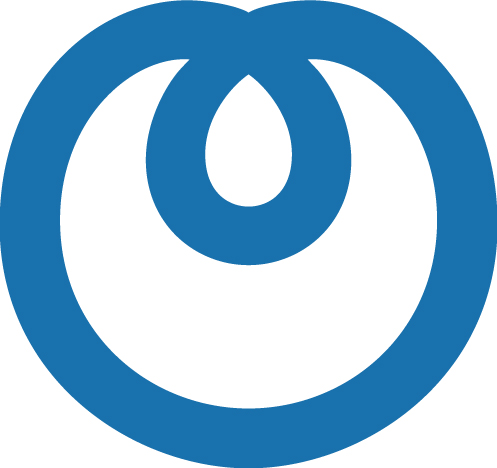
LANケーブル配線の全体像は以下の写真のとおりです。
ケーブルの接続が終わったら、パソコンのブラウザからルーターにアクセスしましょう。ルーターアクセス用URL「http://192.168.11.1」をブラウザのアドレスバーに入力します。
ルーターアクセス用URL
http://192.168.11.1
ユーザー名とパスワードを入力して、ルーターにログインします。
ユーザー名&パスワード
- ユーザー名:admin
- パスワード:password
ルーターの管理画面の右下にある[詳細設定]をクリックします。
左側にあるメニューから[Internet]ー[IPv6]を選択し、以下の通り設定します。
- IPv6接続方式
[インターネット@スタートを行う]
- パススルーを許可する
有効(☑チェック)
以上でv6プラス接続は完了です。簡単でしょ?
【参考】v6プラスの接続テスト
v6プラスが正しく設定されたかどうかは、以下の接続テストサイトにアクセスすることで確認することができます。
接続テストサイト
接続テストサイトの「Hostname」が変化します。
- v6プラス申し込み前
.infoweb.ne.jp
- v6プラス申し込み後
v4.enabler.ne.jp
【@nifty光】キャンペーンサイトはこちらから!
今回の記事で紹介した「v6プラス(無料)」が利用できる「@nifty光」は、以下のキャンペーンサイトから申し込みが可能です。
キャッシュバックは新規・フレッツ光からの転用でも両方OKなそうなので、是非この機会にお試しください。
(新規、またはフレッツ光からの転用でも両方OK!)
それと、@niftyでauセット割を使うとauスマホ料金がめちゃくちゃ安くなります(詳細はキャンペーンサイト)。
【参考】「nifty光 × auセット割」と「auスマートバリュー」の料金表比較
| @nifty光 × auセット割 | auスマートバリュー | |
|---|---|---|
| 回線利用料 | 3,980円 | 3,800円 |
| 適用条件 | なし | 電話サービスの加入(500円) |
| 割引額 | 1,200円引き(永年) | auスマホ/携帯の利用料金から 1,410円引き(加入後24ヶ月)~ 934円引き(加入後25ヶ月以降) |
| その他の割引 | 580円引き(加入後24ヵ月) | なし |
| 月額利用料合計 | 2,200円~2,780円 | 2,890円~3,366円 |
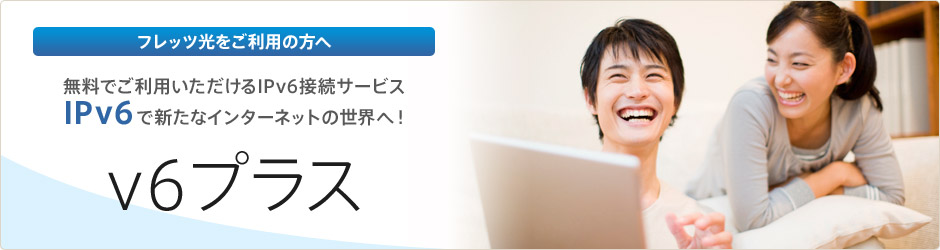
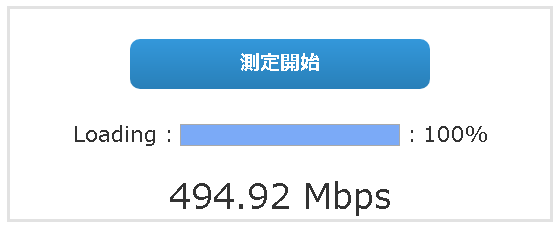


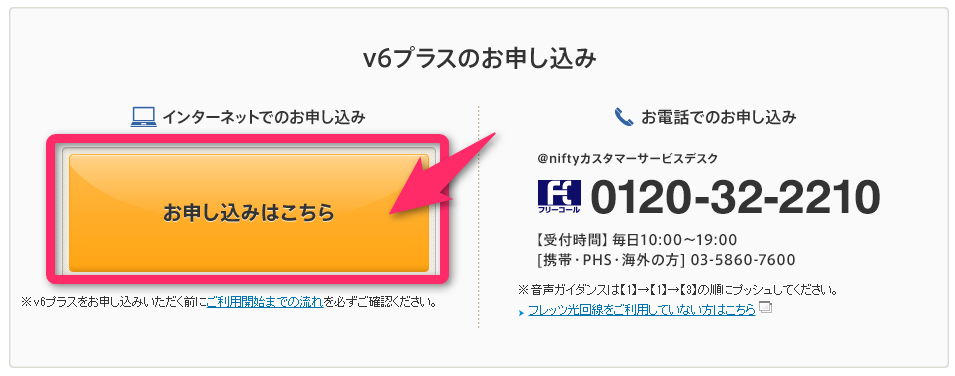
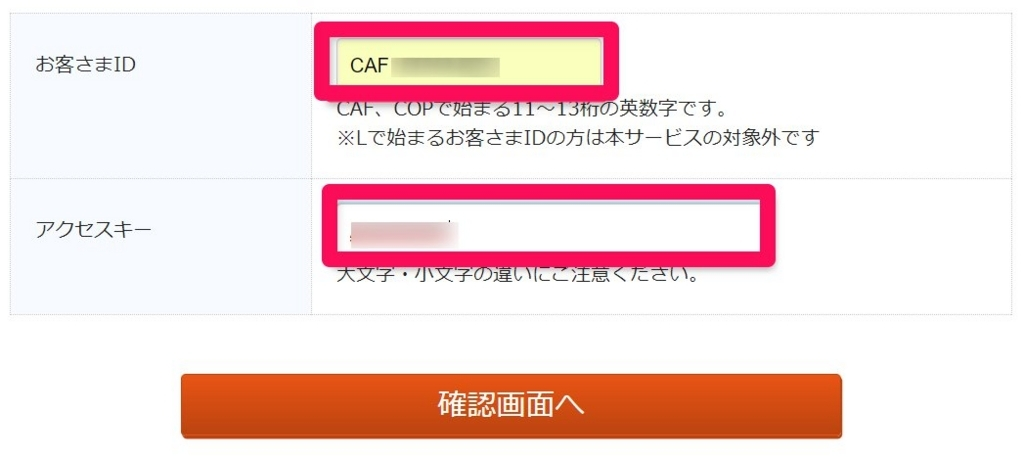
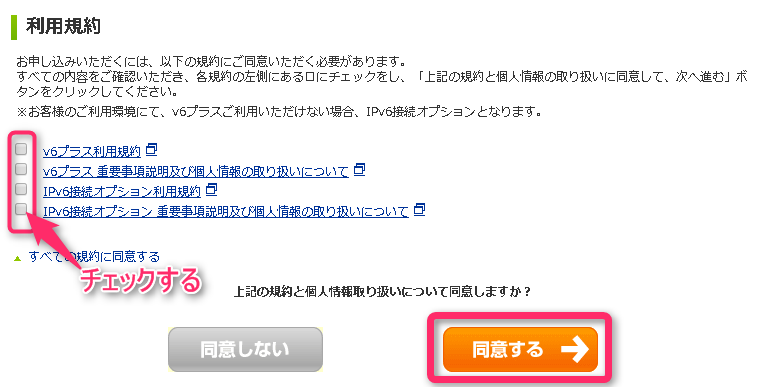
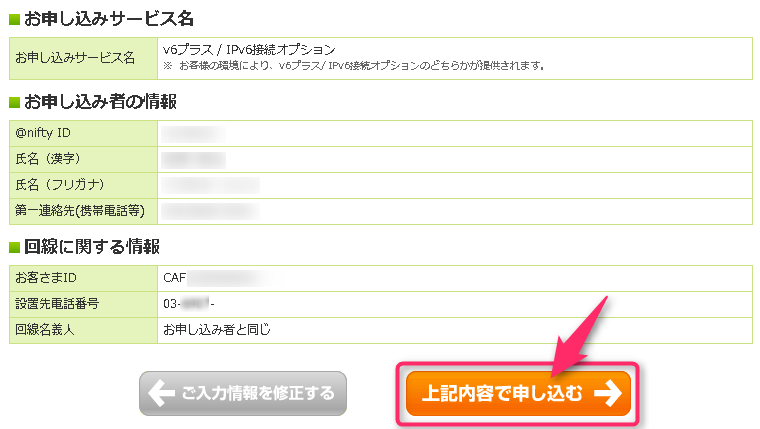
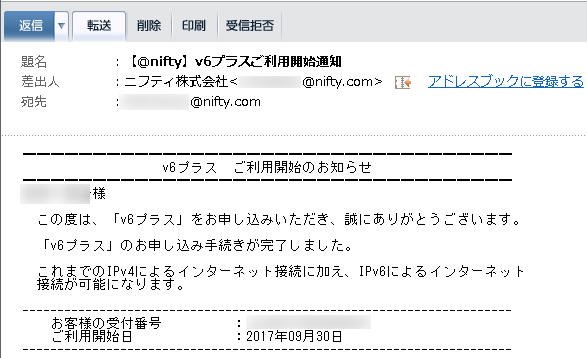


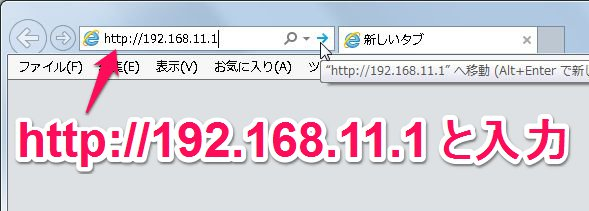
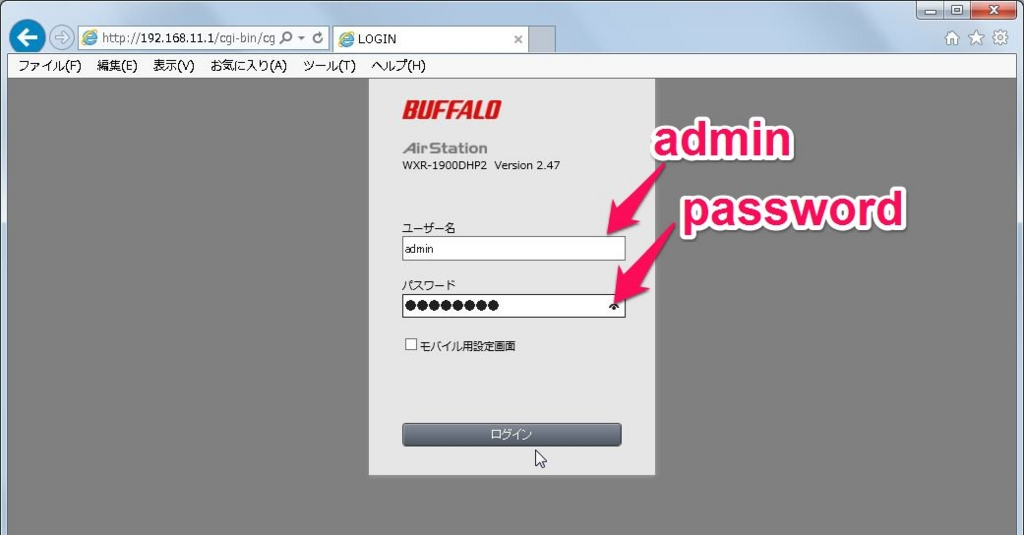
![ルーター管理画面[詳細設定] ルーター管理画面[詳細設定]](https://www.odorikoblog.net/wp-content/uploads/hatenaphoto/20180411234937.png)
![[Internet]ー[IPv6] [Internet]ー[IPv6]](https://www.odorikoblog.net/wp-content/uploads/hatenaphoto/20180411235504.png)